.
LeBron James admitiu recentemente que Travis Kelce é agora provavelmente o atleta mais famoso de Ohio – e que os fãs de Taylor Swift são uma grande parte do motivo.
Durante o episódio de quinta-feira do programa Amazon Prime Video de James, “TNF in the Shop”, perguntaram ao jogador do Los Angeles Lakers como se sentia por provavelmente não ser mais a estrela do esporte mais conhecida do nordeste do estado.
“Escute, às vezes você tem que entregar a coroa para o próximo”, disse James sobre seu colega nativo de Ohio, rindo. “O que Travis está acontecendo agora, e os Swifties, acho que vou dar a coroa a ele.”
James acrescentou: “Ele merece isso agora”.
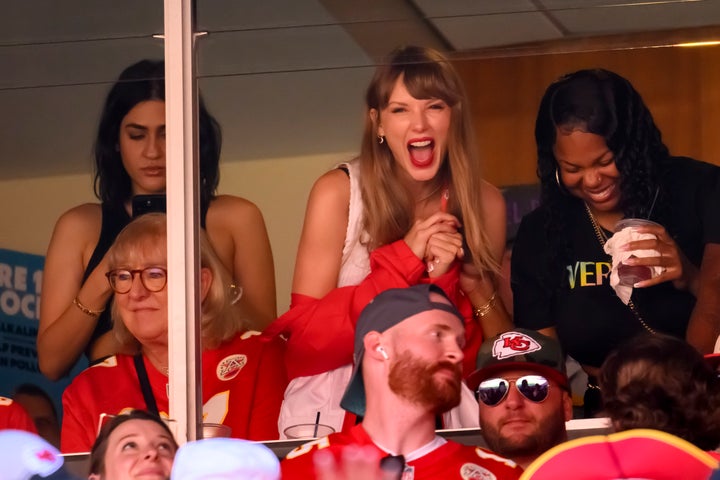
James estava, é claro, se referindo ao recente frenesi da mídia em torno do suposto romance do jogador do Kansas City Chiefs com Swift.
A cantora de “Anti-Hero” atraiu entusiasmo dos fãs quando compareceu a um jogo dos Chiefs no mês passado. Câmeras de TV capturaram Swift, que estava vestindo uma jaqueta do Chiefs, torcendo em um camarote no Arrowhead Stadium, no Missouri, com a mãe de Kelce, Donna Kelce.
Na quinta-feira, a vencedora do Grammy compareceu ao seu terceiro jogo dos Chiefs em meio a fofocas. Ela foi fotografada rindo com Donna Kelce enquanto assistia à ação em uma suíte luxuosa.
Travis Kelce dirigiu-se ao A aparente fixação da NFL sobre seu suposto envolvimento com Swift em seu podcast “New Heights” no início deste mês.
Ele disse que achava que a liga estava “exagerando um pouco” na cobertura de sua suposta aventura, acrescentando que acreditava que a NFL estava “tentando se divertir com isso”.
A liga, que às vezes fez alterações com tema Swift à sua presença nas redes sociais, reconheceu que se “inclinou bastante” sobre o assunto.
“As notícias de Taylor Swift e Travis Kelce foram um momento cultural pop ao qual nos apoiamos em tempo real, pois é uma interseção entre esporte e entretenimento, e vimos uma quantidade incrível de positividade em torno do esporte”, disse a NFL. disse em comunicado à mídia.
.









